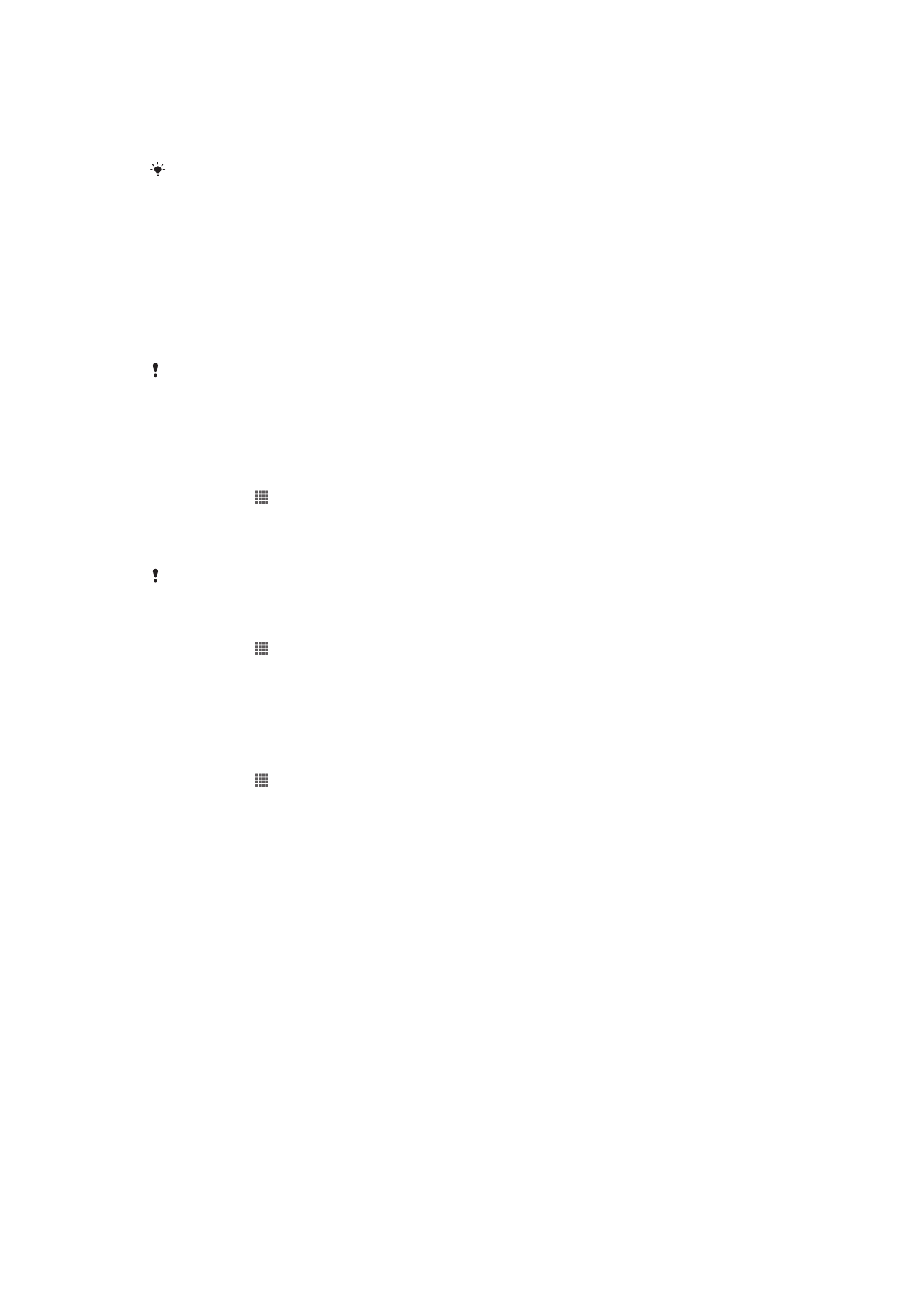
Hantera filer trådlöst med en dator
Du kan överföra filer mellan din enhet och andra MTP-kompatibla enheter, t.ex. en dator,
via en
Wi-Fi®-anslutning. Innan du ansluter måste du först koppla ihop de två enheterna.
För att kunna använda den här funktionen behöver du en
Wi-Fi®-kompatibel enhet med stöd
för medieöverföring, t.ex. en dator med Microsoft
®
Windows Vista
®
eller Windows
®
7.
Parkoppla din enhet trådlöst till en dator med medieöverföringsläget
1
Kontrollera att medieöverföringsläget är aktiverat på enheten. Det är normalt
aktiverat som standard.
2
Anslut enheten till datorn med en USB-kabel.
3
Dator: När namnet på enheten visas på skärmen klickar du på
Nätverkskonfiguration
och följer instruktionerna för att koppla datorn.
4
När du är klar med kopplingen kopplar du från USB-kabeln från båda enheterna.
Ovanstående instruktioner fungerar endast om Windows
®
7 är installerat på datorn och datorn
är ansluten till en Wi-Fi
®
-åtkomstpunkt via en nätverkskabel.
Ansluta kopplade enheter trådlöst i medieöverföringsläget
1
Kontrollera att medieöverföringsläget är aktiverat på enheten. Det är normalt
aktiverat som standard.
2
Tryck till på på Startskärm.
3
Leta reda och tryck till på
Inställningar > Xperia™ > USB-anslutning.
4
Tryck till på den kopplade enhet som du vill ansluta till under
Betrodda enheter.
5
Tryck till på
Anslut.
Kontrollera att du har aktiverat Wi-Fi
®
-funktionen.
Koppla från en trådlöst kopplad enhet i medieöverföringsläget
1
Tryck till på på Startskärm.
2
Leta reda och tryck till på
Inställningar > Xperia™ > USB-anslutning.
3
Tryck till på den parkopplade enhet som du vill koppla från under
Betrodda
enheter.
4
Tryck till på
Koppla från.
Ta bort en parkoppling till en annan enhet
1
Tryck till på på Startskärm.
2
Leta reda och tryck till på
Inställningar > Xperia™ > USB-anslutning.
3
Tryck till på den parkopplade enhet som du vill ta bort.
4
Tryck till på
Glöm.